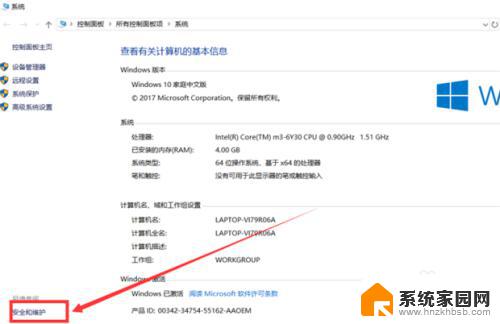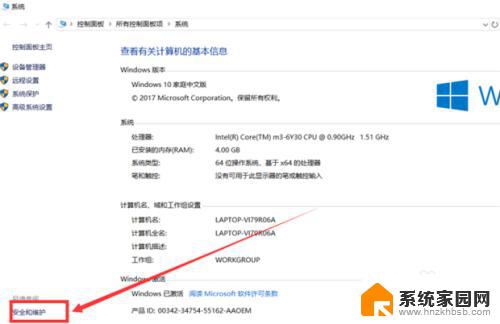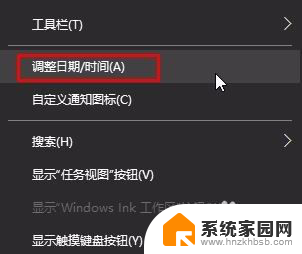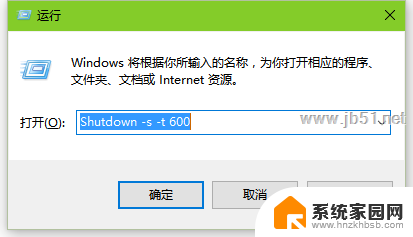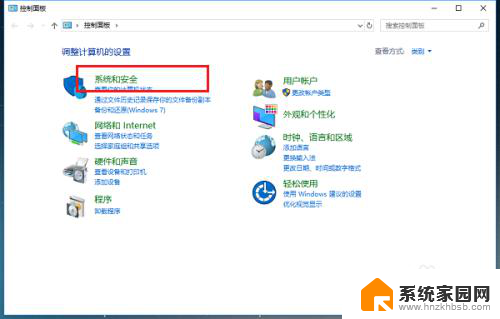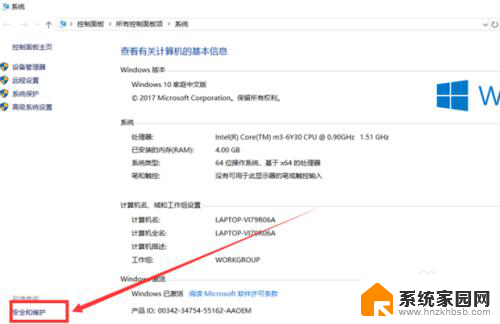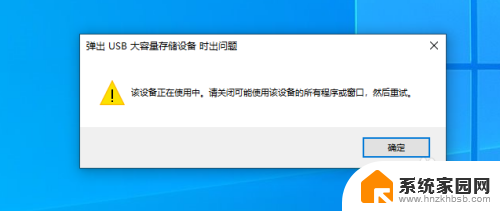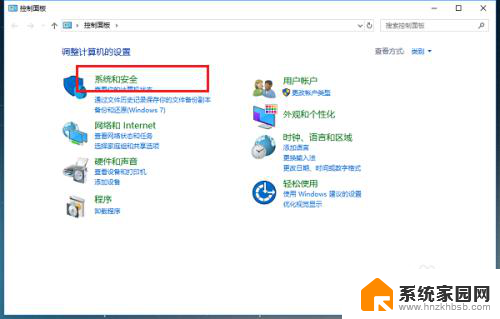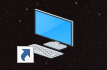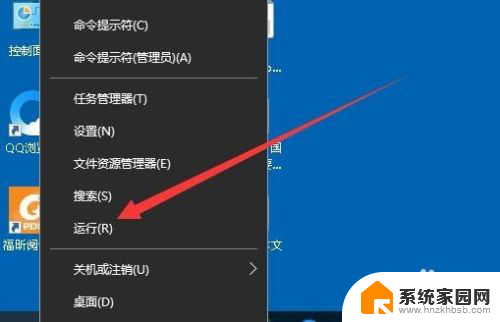win10提示一小时后更新 Win10幸福倒计时一小时弹窗怎么停止
最近很多Win10用户都遇到了一个困扰,就是在使用电脑时突然跳出一个弹窗提示,显示一小时后更新,让人感到十分困扰,这种幸福倒计时一小时弹窗让人无法专心工作,影响了用户的正常使用体验。面对这种情况,我们应该如何停止这个倒计时弹窗呢?接下来就让我们一起来探讨一下解决的办法。
具体方法:
1.首先点击电脑键盘上的组合键win+s,在弹出的删选器中输入服务,点击回车
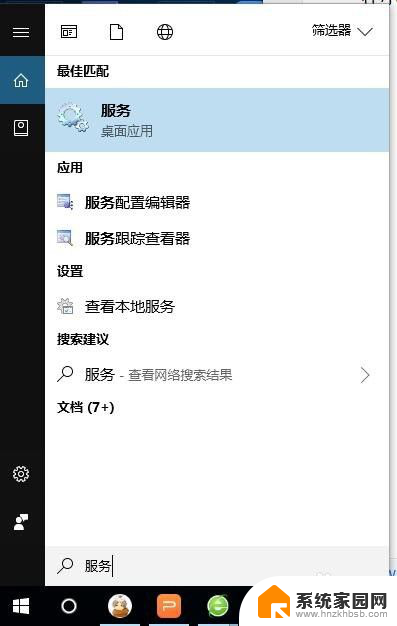
2.在服务中找到windows Update,这个需要按照名字排名后向下拉寻找
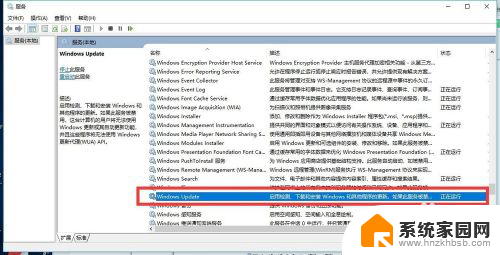
3.找到后点击鼠标的右键按钮,然后找到第二个停止按钮,点击停止
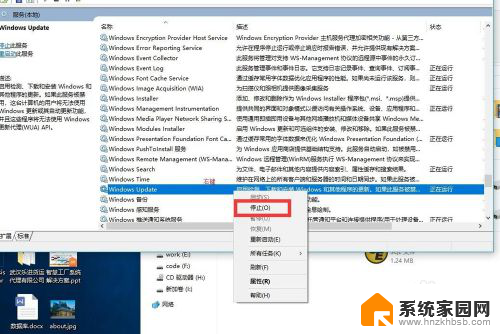
4.然后迅速再次点击鼠标右键,找到下面的属性,点开属性
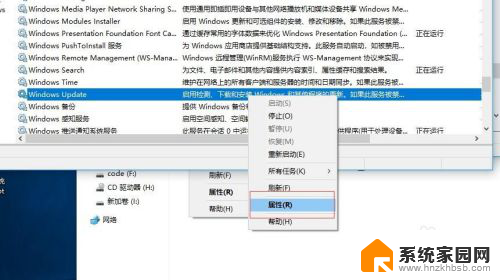
5.在属性中可以看到启动类型,一般情况下默认是手动,这里我们改成禁用,然后点击确定
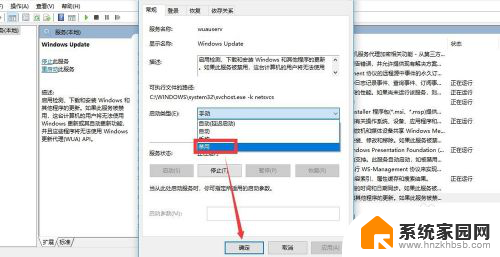
6.这里点击确认后再次确认刚才的windows Update的当前状态,有可能又变成运行中了。需要再次选停止服务就不会再重启了
7.在服务中关闭这个第二天会再次出现更新提示,所以需要在注册表中关闭。首先在运行中输入gpedit.msc
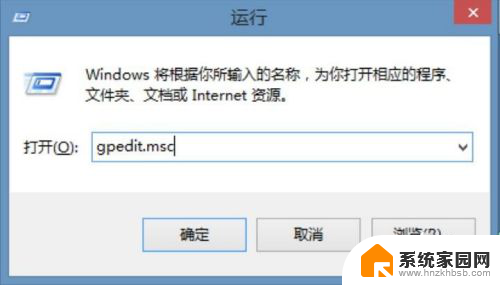
8.然后找到注册表中的计算机配置-管理模板-windows组件-windiws更新-指定internet Microsoft更新服务位置
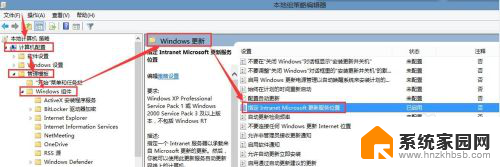
9.在选择已启用,然后输入本机的环路ip127.0.0.1点击确定即可
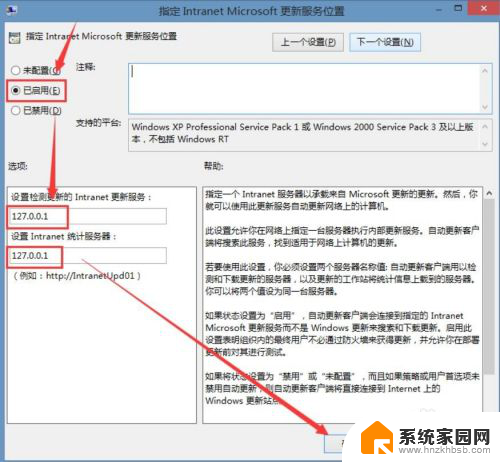
以上就是win10提示一小时后更新的全部内容,有需要的用户可以根据以上步骤进行操作,希望能对大家有所帮助。